
 |
| 你当前的位置:主页→SolidWorks→零件与装配体教程 | 第13章 自底向上的装配体建模(3) |
| 13.6.2 移动和旋转零部件 可以使用鼠标【移动】或【旋转】零部件命令,在装配体中移动或旋转所选择的零部件。这样可以将零部件移动到一个更合适的位置上,以便于创建配合关系。另外,如果一个零件只定义了其中一些自由度,移动该零件时可以动态模拟装配体的运动。 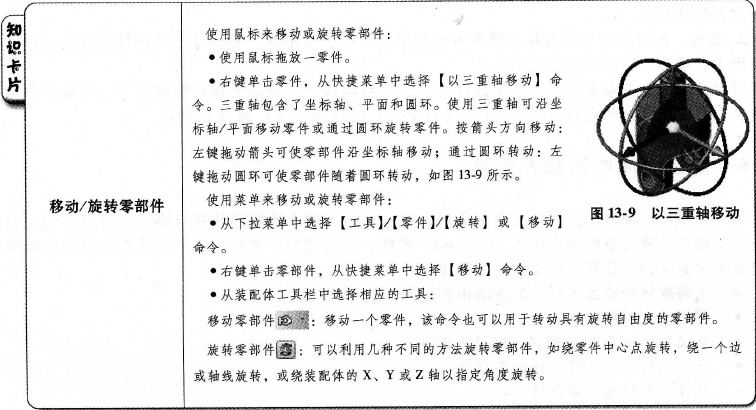  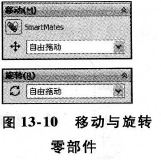 ·【移动零部件】命令提供了几个选项,用于定义移动零部件的方式。选项【沿实体】提供了一个选取项。下列三个选项: 【沿装配体XYZ】、【由三角形XYZ】和【到XYZ位置】要求提供坐标值。 ·【旋转零部件】命令也提供了几个选项,以定义零部件是如何旋转的。 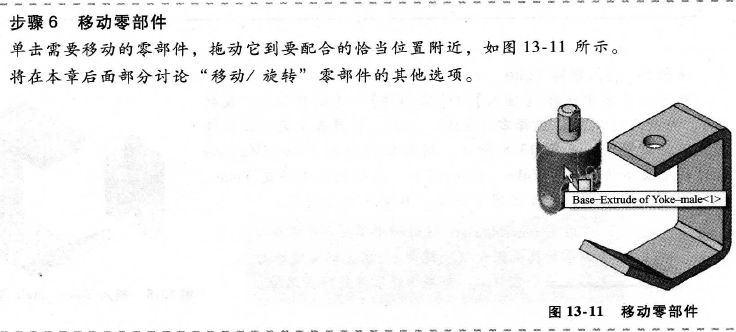 13.6.3 配合零部件 显然,拖动一个零部件不足以精确地组装一个装配体,应该使用表面和边来使零部件互相配合。 由于装配在零件bracket中的其他零件是可以移动的,因此要留下正确的自由度。  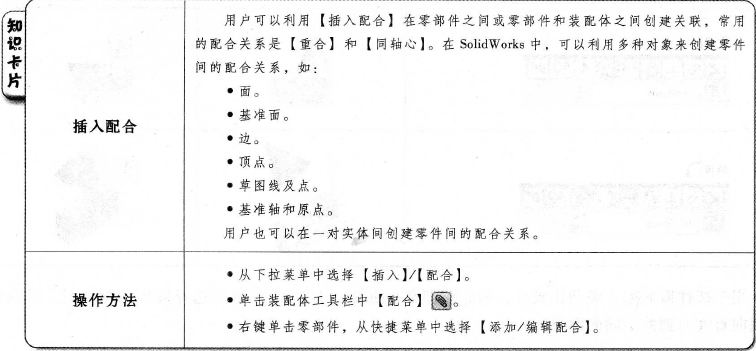 13.6.4 配合类型和对齐选项 在零部件中选择对象,创建零件间的配合关系时,最常见的是选择两个面创建配合关系。 对于相同的选择对象和相同的配合类型,又存在【反向对齐】和【同向对齐】两种不同的选项,所有这些条件都决定最终的结果。 表13-1列出了选择两个相同平面配合时,反向对齐和同向对齐得到的不同的结果。 表13-1 平面配合的反向对齐和同向对齐 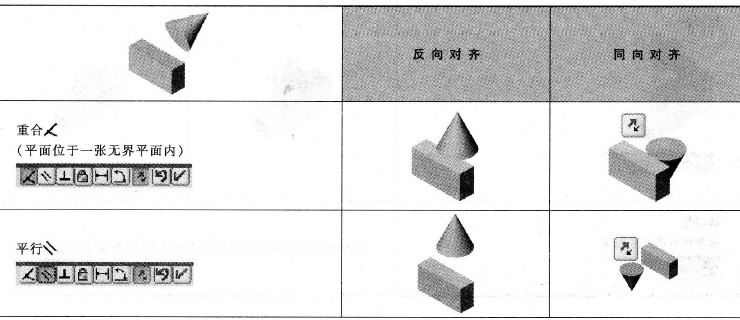  用于圆柱面的配合类型比较少,但它们却都很重要。表13-2列出了选择圆柱面配合时,反向对齐 和同向对齐得到的不同的结果。 表13-2 圆柱面配合的反向对齐和同向对齐  1.常用按钮 所有控件都有3个常用按钮: 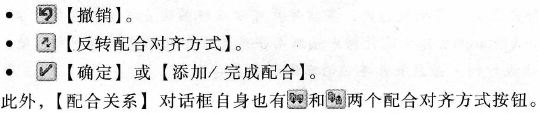  2.配合对象 用户可以采用多种拓扑对象和几何对象来创建配合关系。不同的选择可以创建多种 多样的配合关系(见表13-3)。 表13-3 多种多样的配合关系 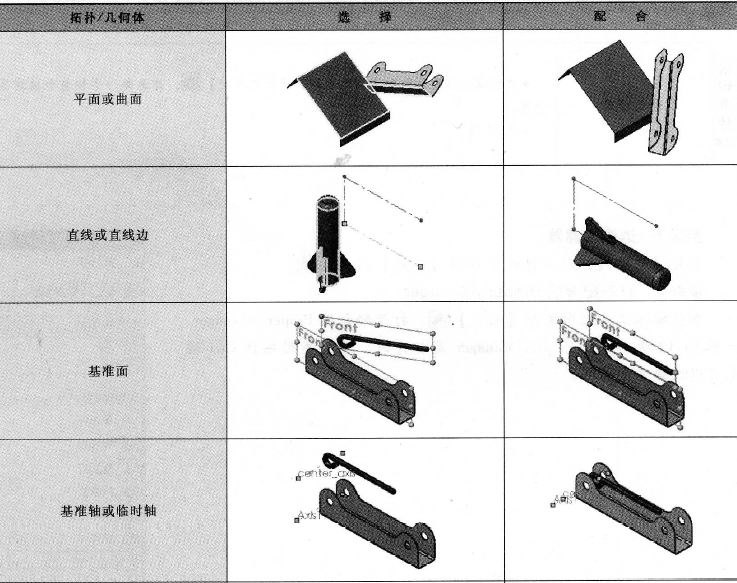 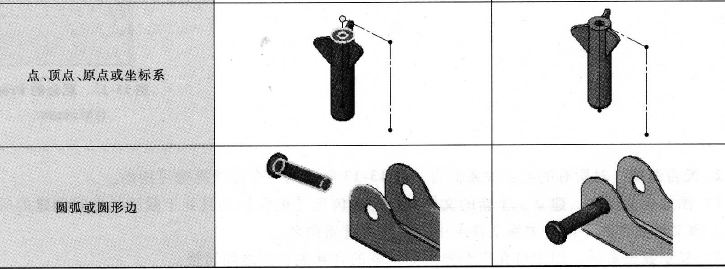  |
版权所有 民众工作室●制作 |